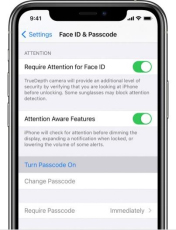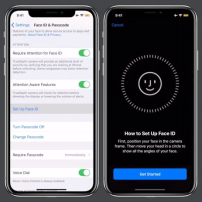Lidé se při používání svého telefonu setkají se všemi druhy problémů, zejména s problémem, jak odemknout iPhone 11, což je opravdu složité. Pokud jste zapomněli heslo a nevíte, jak odemknout iPhone bez hesla, vaše iPhone se deaktivuje poté, co jste příliš mnohokrát zadali nesprávné heslo nebo si kupte iPhone 11 z druhé ruky, ale zjistíte, že je váš telefon uzamčen. Nebojte se, v tomto článku najdete nejvhodnější způsob, jak odemknout iPhone 11/11 Pro [Max].
Způsob 1: Odemkněte iPhone 11/11 Pro[Max] pomocí PassFab iPhone Unlocker
Způsob 2: Odemkněte iPhone 11/11 Pro[Max] přes iTunes
Způsob 3: Odemkněte iPhone 11/11 Pro[Max] na dálku přes iCloud
Způsob 4: Odemkněte iPhone 11/11 Pro[Max] pomocí hesla/Face ID
Extra: Zjistěte více o odemknutí iPhone 11/11 Pro[Max]
PassFab iPhone Unlocker | iTunes | iCloud | Přístupový kód/Face ID | |
|---|---|---|---|---|
| Hodnocení redaktora | ★★★ | ★★★ | ★★ | |
| Poznámka | Pouze 3 Kroky! Bez ŽÁDNÝ Heslo. | Váš iPhone se může zaseknout v režimu obnovení nebo na obrazovce s logem Apple. | Potřebujete Apple ID a heslo. Pokud neznáte heslo, budete k resetování hesla potřebovat zadat záchranný e-mail nebo odpovědět na bezpečnostní otázky. | Musíte zadat do iPhone. |
Způsob 1: Odemkněte iPhone 11/11 Pro[Max] bez JAKÉHOKOLI hesla pomocí PassFab iPhone Unlocker
Pokud chcete vědět, jak odemknout iPhone 11/11 Pro [Max] s malým úsilím a bez jakýchkoli potíží, bez iTunes a iCloud, měli byste určitě zkusit použít software třetích stran - PassFab iPhone Unlocker pro tento účel. Může vám pomoci odemknout iPhone 11/11 Pro [Max] bez zámku obrazovky se 100% úspěšností.
Kromě toho vám také může pomoci:
- Obnovení továrního nastavení iPhone bez Apple ID a hesla.
- Odeberte Apple ID z iPhone bez hesla nebo ověření.
- Vypněte přístupový kód času u obrazovky na iPhone bez přístupového kódu a ztráty dat.
- Zbavte se dohledu třetí strany a odstranit MDM .
Používání je také velmi jednoduché, pro odemknutí iPhone 11/11 Pro[Max] pomocí PassFab iPhone Unlocker můžete postupovat podle následujících kroků:
- Nejprve si stáhněte a nainstalujte PassFab iPhone Unlocker do počítače.
Po úspěšné instalaci softwaru jej spusťte a v části Odemknout obrazovku iOS stiskněte „Start“.

Dále připojte iPhone k počítači pomocí USB kabelu. Poté klikněte na „Další“.

Vyberte vhodnou cestu a kliknutím na „Stáhnout“ začněte stahovat balíček firmwaru.

Jakmile bude stahování úspěšně dokončeno, pokračujte kliknutím na tlačítko „Start Remove“.

Počkejte na dokončení procesu. Poté budete moci svůj iPhone nastavit a používat bez zámku obrazovky.

Způsob 2: Odemkněte iPhone 11/11 Pro[Max] bez kódu přes iTunes
Dalším skvělým způsobem, jak efektivně odemknout iPhone 11/11 Pro[Max], je obnovení továrního nastavení pomocí iTunes. Ale použití této metody je obtížnější. Nejprve musíte iPhone přepnout do režimu obnovy. To vyžaduje, aby se tlačítka vašeho iPhonu dala normálně používat a telefon neměl žádné hardwarové problémy, jinak bude snadné uvíznout v režimu obnovy, takže musíte najít způsob, jak svůj iPhone opravit.
Postupujte podle níže uvedených kroků, abyste pochopili, jak odemknout iPhone 11/11 Pro pomocí iTunes.
- Začněte spuštěním iTunes v počítači. Pokud používáte starší verzi iTunes, nezapomeňte ji před pokračováním aktualizovat na nejnovější verzi.
- iPhone v tuto chvíli nesmí být připojen k počítači. Stiskněte a podržte tlačítka pro zvýšení/snížení hlasitosti a boční tlačítka, dokud se nezobrazí posuvník Vypnout. Přetáhněte tento posuvník a vypněte iPhone.
Nyní připojte svůj iPhone k počítači a zároveň držte boční tlačítko. Toto tlačítko držte, dokud se neobjeví obrazovka Recovery Mode.

Najděte svůj iPhone na iTunes. Stiskněte „Obnovit“ a počkejte, až iTunes stáhne software odpovídající verzi vašeho iPhone.

- Po úspěšném dokončení procesu budete moci nastavit svůj iPhone jako nové zařízení a znovu definovat heslo zámku obrazovky.
Způsob 3: Odemkněte iPhone 11/11 Pro[Max] na dálku pomocí iCloud
Dalším účinným způsobem, jak odemknout iPhone 11/11 Pro [Max], je iCloud. Funkce Find My iPhone na iCloudu vám nejen umožní identifikovat přesnou polohu ztraceného nebo odcizeného iPhone. Dále lze pomocí této funkce také vymazat váš iPhone na dálku, včetně zámku obrazovky.
Ale pomocí této metody musíte znát Apple ID a heslo a musí mít povolenou funkci Najít můj iPhone.
Níže uvedené kroky ukazují, jak odemknout iPhone 11 pro max pomocí iCloud.
Jít do iCloud.com na počítači a přihlaste se pomocí svého Apple ID a hesla.

Přejděte na „Najít iPhone“ a vyberte „Všechna zařízení“ pro zobrazení všech zařízení připojených k vašemu účtu iCloud.


Vyberte iPhone, který chcete odemknout, a klikněte na „Vymazat iPhone“.

Klikněte na „Vymazat“ a znovu zadejte heslo Apple ID.


- Trpělivě vyčkejte na dokončení procesu. Poté můžete svůj iPhone buď obnovit ze zálohy, nebo jej nastavit jako nové zařízení.
Způsob 4: Odemkněte iPhone 11 pomocí hesla/Face ID
Funkce zamykací obrazovky iPhone je docela výhodná, protože zvyšuje úroveň zabezpečení a soukromí ve vašem zařízení. Nyní, když jsme probrali, jak odemknout iPhone 11/11 Pro[Max], je také důležité, abyste pochopili, jak můžete na svém zařízení nastavit přístupový kód a Face ID.
Chcete-li na svém iPhone nastavit heslo zámku obrazovky, postupujte podle následujících kroků.
- Přejděte do „Nastavení“ a vyberte „Face ID & Passcode“.
- Stiskněte „Zapnout přístupový kód“.
Zadejte šestimístný přístupový kód pro zamykací obrazovku. Znovu zadejte tento přístupový kód pro potvrzení příkazu.

Pro nastavení Face ID na vašem iPhone postupujte podle níže uvedeného kroku.
- Přejděte do „Nastavení“ a vyberte „Face ID & Passcode“. Pokračujte zadáním přístupového kódu.
- Klepněte na „Nastavit Face ID“, umístěte svůj obličej před fotoaparát iPhone a klepnutím na „Začínáme“ naskenujte Face ID.
- Pomalým pohybem hlavy dokončete kruh zobrazený na obrazovce. Po dokončení skenování Face ID klikněte na „Pokračovat“.
Ještě jednou jemně pohybujte hlavou, abyste kruh dokončili. Klikněte na „Hotovo“ a Face ID bude na vašem iPhone povoleno.

Po úspěšném nastavení přístupového kódu a Face ID je můžete použít k odemknutí telefonu. Mezitím se doporučuje nastavit přístupový kód a ID obličeje, takže i když zapomenete heslo, můžete k odemknutí iPhonu použít ID obličeje.
Některé otázky, které byste měli vědět o odemknutí iPhone 11/11 Pro [Max]
Q1: Mohu odemknout iPhone 11 pomocí otisku prstu?
Ve skutečnosti iPhone 11 nepodporuje odemykání otiskem prstu a na telefonu není žádný snímač otisků prstů. Po iPhonu X modely iPhonu s celou obrazovkou zrušily funkci rozpoznávání otisků prstů.
Q2: Jak odemknout použitý iPhone 11 pomocí zámku aktivace?
Když jste v této situaci, PassFab Activation Unlocker je vaší nejlepší volbou, pokud nemůžete najít předchozího vlastníka a získat heslo Apple ID. Může vám pomoci odstranit aktivační zámek s jakýmkoli problémem.
Závěr
To byly všechny možné metody, které můžete použít k odemknutí iPhone 11/11 Pro[Max] bez přístupového kódu/Face ID. Na základě populárního názoru, PassFab iPhone Unlocker je pravděpodobně nejlepší software, který můžete pro tento účel použít, protože má nejmenší požadavky a vyžaduje méně úsilí. Navíc také nabízí vysokou úspěšnost! Při použití PassFab iPhone Unlocker k odstranění hesla zamykací obrazovky iPhone nenajdete důvod ke stížnostem.

PassFab iPhone Unlocker
- Odemkněte všechny typy zámku obrazovky
- Odemkněte Apple ID/iCloud bez hesla
- Obejít čas na obrazovce bez přístupového kódu
- Obejít MDM bez uživatelského jména a hesla
- Podpora iPhone/iPad a nejnovější verze iOS 15
PassFab iPhone Unlocker byl doporučen mnoha médii, jako je macworld, makeuseof, appleinsider atd.